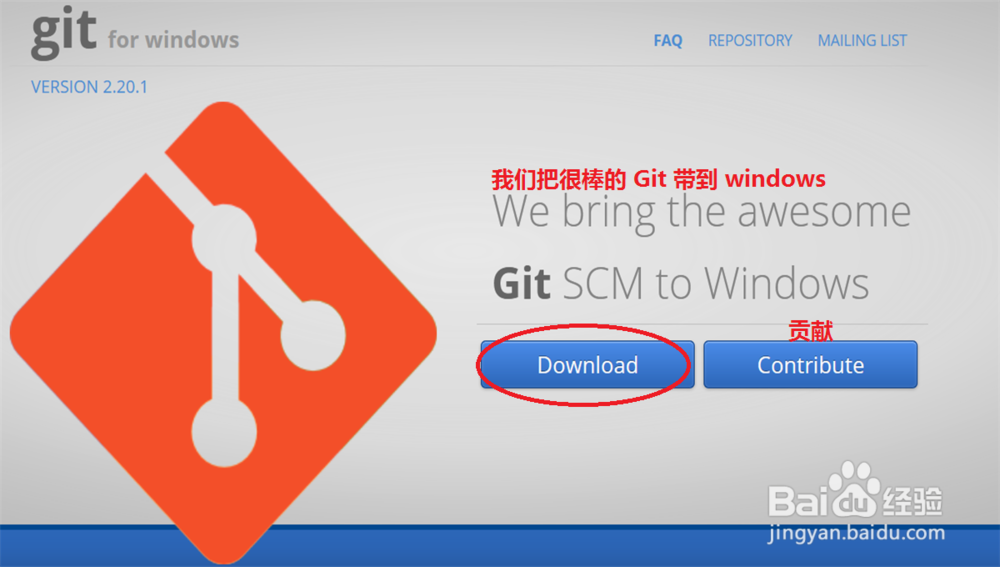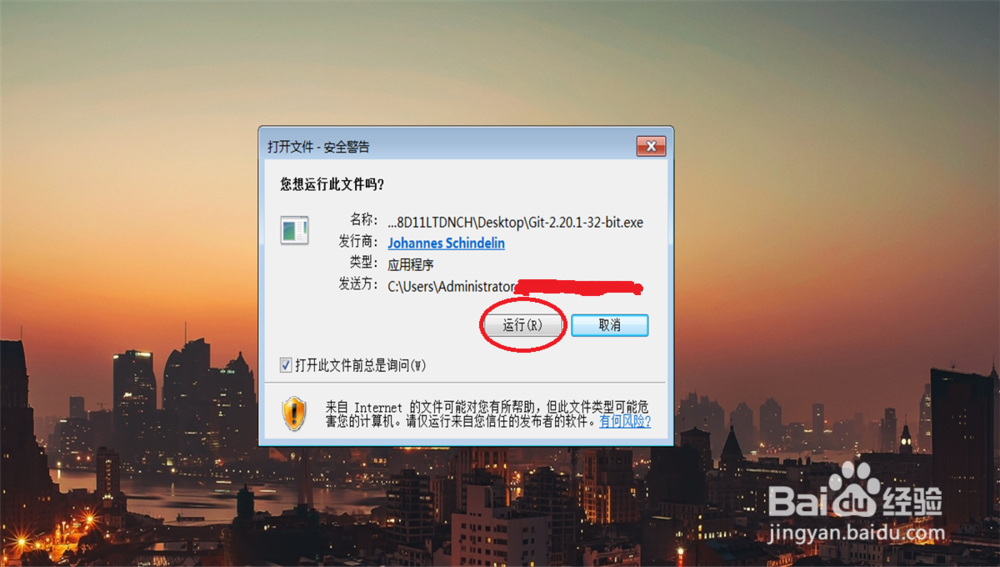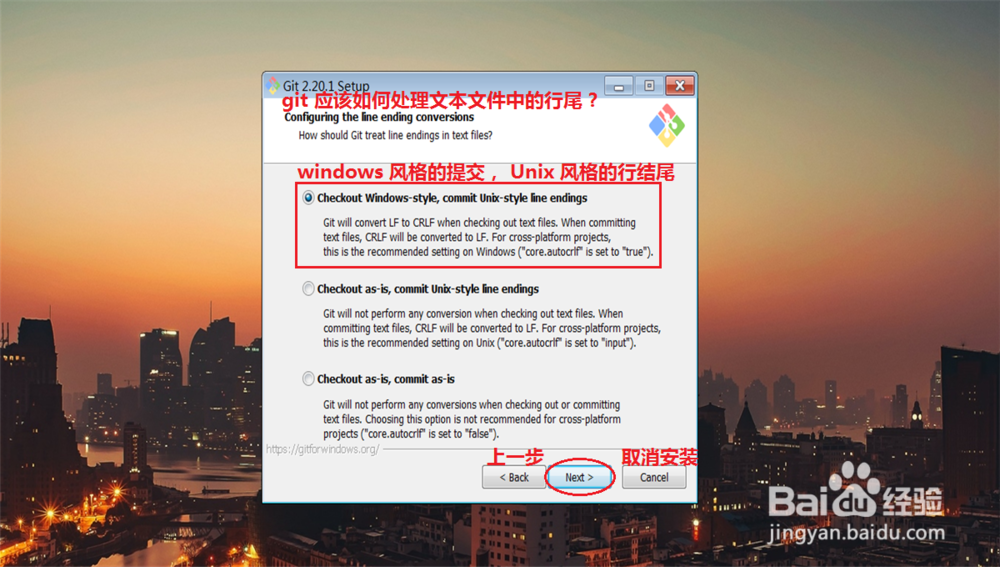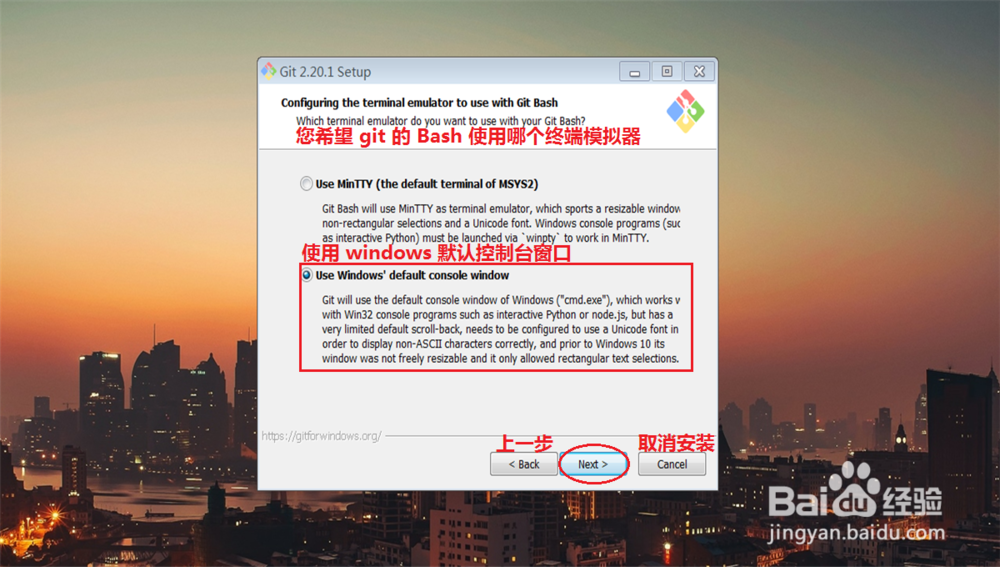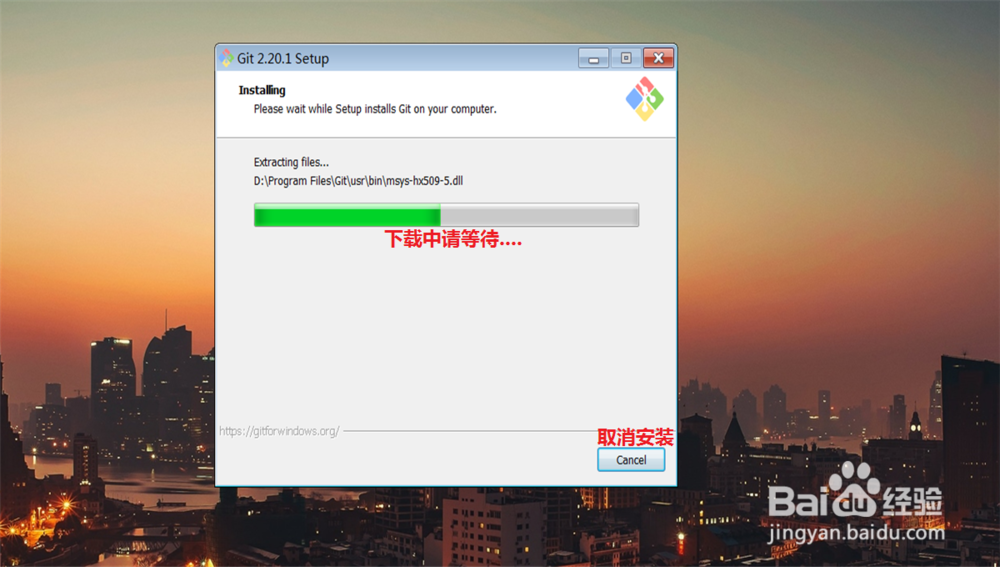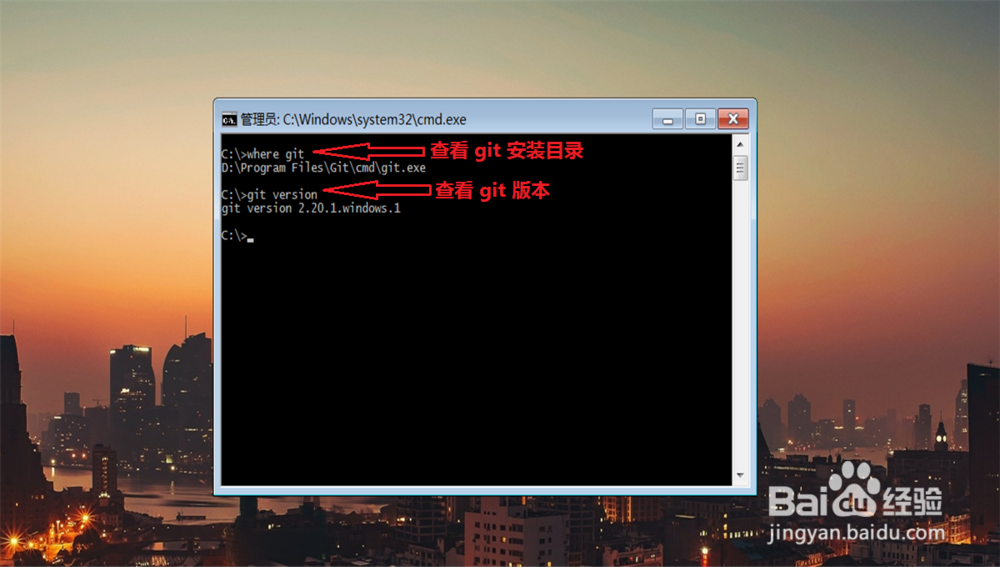1、打开浏览器在搜索栏里面输入:https砜实蛰斓://gitforwindows.org/ 进入 git 官网地址进行下载
2、双击打开下载好的 git.exe 点击:运行
3、点击: Next
4、选择默认目录或自定义安装目录来安装 git 之后点击: Next
5、点击: Next
6、点击: Next
7、如果不喜欢 vim 作为 git 默认编译器, 可以选择其他的编译器, 之后点击: Next
8、点击: Next
9、点击: Next
10、点击: Next
11、点击: Next
12、点击: Install
13、点击: Finish
14、使用快捷键 win + r 打开 windows 应用程序, 输入 cmd 来查看 git 是否安装成功,在 cmd 里面输入: where git 查看 git 的安装路径 git version 查看 git 版本